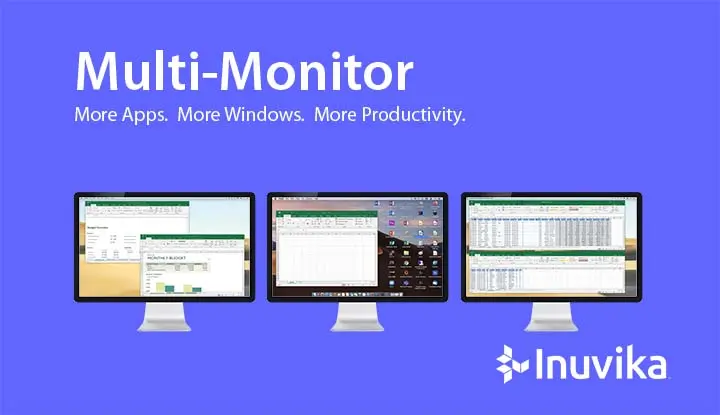L'utilisation de plusieurs moniteurs dans un environnement de travail virtualisé comme OVD Enterprise est aussi facile que votre environnement de bureau PC traditionnel.
Depuis des années, Inuvika prend en charge les espaces de travail multi-moniteurs en mode "bureau". Les utilisateurs qui se connectent à OVD à l'aide de l'Enterprise Desktop Client en mode bureau bénéficient d'un bureau Windows familier qui peut s'étendre à un deuxième moniteur relié à leur appareil Mac, Windows ou Linux.
Avec la sortie d'OVD Enterprise 3.0, les utilisateurs qui préfèrent travailler en mode "App" ont désormais la possibilité d'utiliser leurs applications Windows sur plusieurs moniteurs externes, grâce à notre nouvelle fonction "Multi-Monitor for App Mode".
Qu'est-ce que le mode App ?
Les lecteurs qui ne savent pas comment les utilisateurs interagissent avec les applications fournies par OVD Enterprise devraient regarder le court métrage ⨠.vidéo pour une vue d'ensemble des trois modes d'utilisation de l'OVD. Vous pouvez également télécharger et lire nos ⨠fiche technique pour plus d'informations.
Mode d'applicationou "App Mode", offre une expérience utilisateur unique pour la virtualisation des applications.
Contrairement à Mode bureau et Mode portailqui fournissent des applications dans une interface de bureau ou de portail Web, App Mode intègre des icônes d'applications distantes sur votre bureau local. Il les place également dans le menu de démarrage de votre système d'exploitation local. Il n'y a pas de fenêtre d'espace de travail distincte à gérer comme c'est le cas avec le mode bureau ou le mode portail.
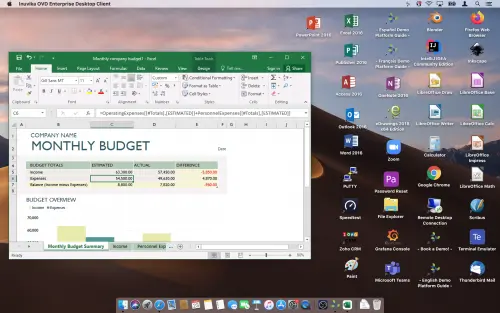
Grâce au mode App, vos applications OVD ont l'air d'être installées localement sur votre appareil et se comportent comme telles, alors qu'elles résident en fait dans les limites sûres d'un centre de données en nuage. Elles sont simplement mises à votre disposition via le nuage lorsque vous êtes connecté à une session OVD.
Les applications fonctionnent également de manière transparente avec les applications installées localement.
Par exemple, si vous utilisez un Apple Macbook, vous pouvez utiliser les applications Microsoft Office 365 pour Mac installées sur votre Mac en même temps que les applications Office 365 pour Windows fournies par OVD. Les icônes des deux applications apparaîtront dans le menu du Launchpad de macOS et sur le bureau. Vous pouvez même utiliser la version Windows d'OVD pour ouvrir des documents résidant sur votre Mac grâce à l'association de type de fichier ("ouvrir avec"). C'est comme si vous travailliez avec deux PC différents, en même temps, par le biais d'une seule interface.
Lorsque vous vous déconnectez de votre session OVD, les icônes de l'application disparaissent jusqu'à la prochaine connexion. Le mode application est disponible lorsque vous utilisez Enterprise Desktop Client sur un appareil Mac, Windows ou Linux.
Utilisation de plusieurs moniteurs avec le mode App
L'utilisation de plusieurs moniteurs en mode App offre une nouvelle façon de travailler avec des applications virtualisées. Elle prolonge la sensation naturelle de votre bureau local en combinant votre espace de travail virtuel distant avec votre ordinateur portable ou de bureau local. Vous pouvez ainsi basculer entre vos applications Windows OVD et vos applications locales sans avoir à jongler avec plusieurs fenêtres sur un seul écran.
La gestion de ces fenêtres multiples est désormais plus facile grâce à la possibilité d'organiser votre espace de travail virtuel et local sur plusieurs moniteurs. La capacité d'ajustement dynamique d'OVD 3.0 permet au système d'identifier jusqu'à 16 moniteurs externes connectés à votre appareil physique et de les rendre disponibles pour une utilisation avec OVD Enterprise.
L'utilisation de cet espace d'écran supplémentaire avec les applications Windows OVD est identique à celle que vous feriez avec vos applications installées localement. Il suffit de lancer une application Windows OVD et de déplacer la fenêtre vers la position du moniteur que vous préférez. Vous pouvez même mélanger, par exemple, des feuilles de calcul Excel fournies par OVD avec des feuilles de calcul locales fonctionnant sur une version d'Excel installée localement.
Le mode App est tout simplement la façon la plus naturelle de travailler avec les applications Windows virtualisées d'OVD. L'ajout de la prise en charge de plusieurs moniteurs améliore l'intégration transparente des espaces de travail virtuels et locaux, ce qui correspond à la façon dont vous travaillez déjà.
Liens de référence
Inuvika Take 10 - Episode 2 : Quoi de neuf dans OVD 3.0 (Partie 2)
Quelles sont les nouveautés de la version 3.0 d'OVD ?
Comment travailler avec des applications dans OVD Enterprise